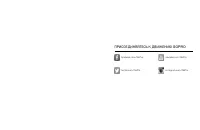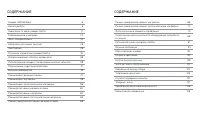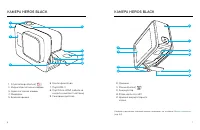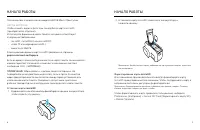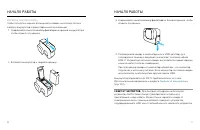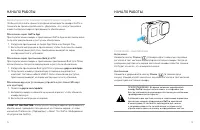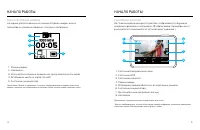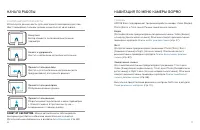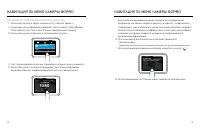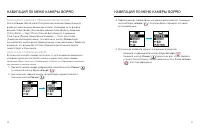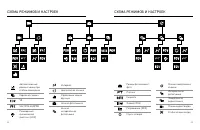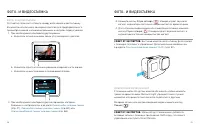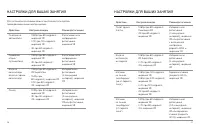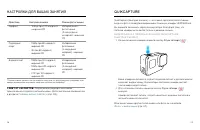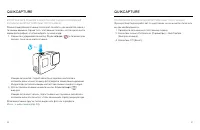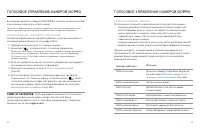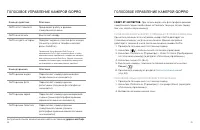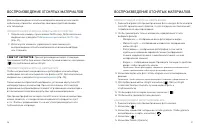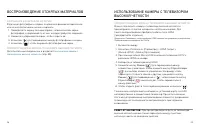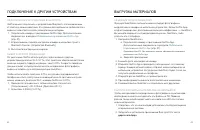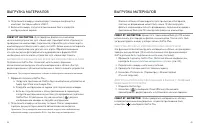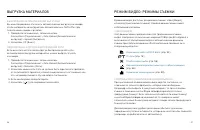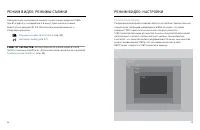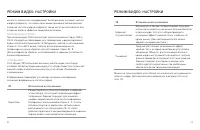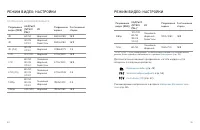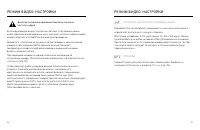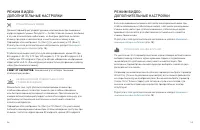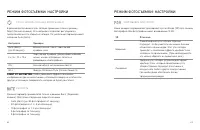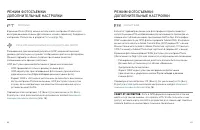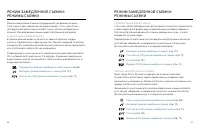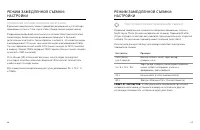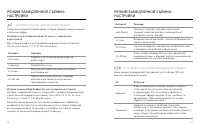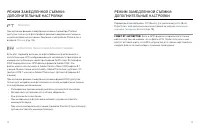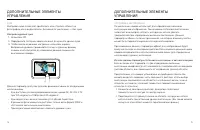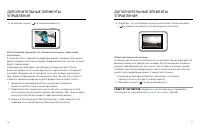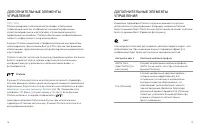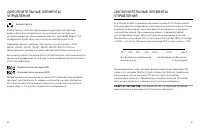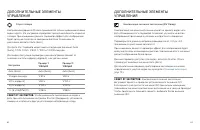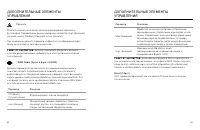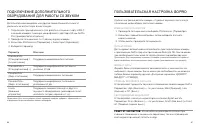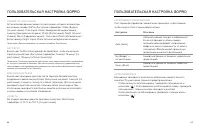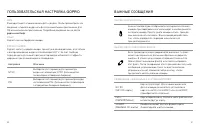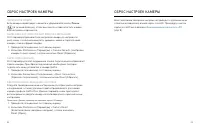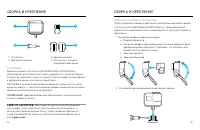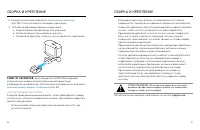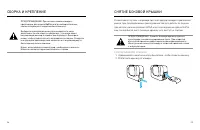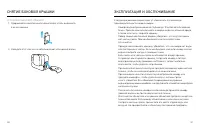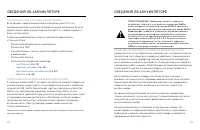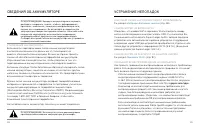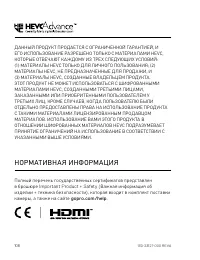Страница 4 - microSD; К АМЕРА
6 7 1. Спуск затвора Кнопка [ ] 2. Индикатор сос тояния камеры 3. Экран сос тояния камеры 4. Микрофон 5. Боковая крышка 6. Кнопка фиксатора 7. Порт USB-C 8. Порт Micro HDMI ( кабель не входит в комплек т пос тавки ) 9. Сенсорный дисплей К АМЕРА HERO6 BLACK 10. Динамик 11. Режим Кнопка [ ] 12. Акк ум...
Страница 5 - НАЧА ЛО
8 9 Познакомьтесь с вашей новой камерой HERO6 Black! Прис т упим . К А Р Т Ы MICROSD Чтобы снимать видео и фото , вам понадобится карта microSD ( приобретается отдельно ). Исполь зуйте фирменные карты памяти , которые соответс твуют с ледующим требованиям : • microSD, microSDHC или microSDXC; • к ла...
Страница 6 - кнопк у; СОВЕТ; GoPro Supercharger (
10 11 ЗА Р Я Д К А А К К У М УЛЯ ТОРА Чтобы полнос тью оценить возможнос ти камеры , выполните полную зарядк у акк умулятора перед первым исполь зованием . 1. Удерживайте нажатой кнопк у фиксатора на крышке акк умулятора , чтобы открыть эт у крышк у . 2. Вс тавьте акк умулятор и закройте крышк у . Н...
Страница 7 - GoPro
12 13 НАЧА ЛО РАБОТЫ ОБНОВ ЛЕНИЕ ПР ОГ РА ММНОГО ОБЕС ПЕ ЧЕНИЯ К А МЕР Ы Чтобы исполь зовать самые пос ледние возможнос ти камеры GoPro и повысить ее производительнос ть , убедитесь , что у вас ус тановлена самая пос ледняя версия программного обеспечения . Обновление через GoPro App При подк лючени...
Страница 8 - ЭК РА Н; С ЕНС ОР НЫЙ ДИС П ЛЕЙ; GPS
14 15 НАЧА ЛО РАБОТЫ ЭК РА Н С О С ТОЯНИЯ К А МЕР Ы На экране , расположенном на лицевой с тороне камеры , можно просмотреть основные сведения о тек ущих нас тройках : 1 2 3 4 5 1. Режим камеры 2. Нас тройки 3. Количес тво созданных снимков или продолжительнос ть видео 4. Ос тавшееся мес то на карте...
Страница 9 - СОВЕТ ОТ ЭКСПЕРТОВ; Р Е Ж ИМЫ; GOPRO
16 17 НАЧА ЛО РАБОТЫ С ЕНС ОР НЫЙ ДИС П ЛЕЙ Ж ЕС Т Ы Исполь зуйте данные жес ты д ля навигации по сенсорному дисплею . Жес т проведения пальцем должен начинать ся от края экрана . Косну ть ся Выбор элемента , вк лючение / вык лючение параметра . Нажать и удерживать Дос т уп к нас тройкам ус тановки ...
Страница 11 - Time Lapse Video
20 21 И ЗМЕНЕНИЕ Р Е Ж ИМ ОВ С ПОМ ОЩЬ Ю К НОПК И Р Е Ж ИМ Кнопка Режим обеспечивает быс трый цик лический переход меж ду ранее ус тановленными режимами с ъемки . Например , ес ли ранее в режиме Video ( Видео ) был выбран режим Video ( Видео ), в режиме Photo ( Фото ) — Night Photo ( Ночная фотос ъ...
Страница 13 - ФОТО; Спуск затвора; HiLight
24 25 Ф ОТО - И ВИ ДЕО С Ъ ЕМК А Этот метод позволяет ос тавить камеру вк люченной и вес ти с ъемк у . Вы можете исполь зовать сенсорный дисплей д ля предварительного просмотра снимков и изменения режимов и нас троек перед с ъемкой . 1. При необходимос ти выберите другой режим . a. Коснитесь значка ...
Страница 15 - QUIKCAPTURE; Создание
28 29 QuikCapture ( Быс трая с ъемка ) — это самый прос той способ с ъемки видео и фото в замед ленном режиме с помощью камеры HERO6 Black. Вы сможете экономить заряд акк умулятора благодаря тому , что питание камеры вк лючается только в режиме с ъемки . ВИ ДЕО С Ъ ЕМК А С ПОМ ОЩЬ Ю ФУ НК ЦИИ QUIKC...
Страница 16 - QuikCapture
30 31 Ф ОТОГ РАФИИ В Р Е Ж ИМЕ ЗА МЕ Д ЛЕННОЙ С Ъ ЕМК И С ПОМ ОЩЬ Ю ФУ НК ЦИИ QUIKCAPTURE ( БЫС Т РА Я С Ъ ЕМК А ) Режим замед ленной с ъемки позволяет показать , как меняется сцена с течением времени . Кроме того , этот режим полезен , когда ну жно снять серию фотографий , а потом выбрать лу чший к...
Страница 18 - не
34 35 Команда дейс твия Описание GoPro с топ таймлапс Прекращает работ у в режиме замед ленной с ъемки . GoPro вык лючись Вык лючает камеру . GoPro создать ис торию Передает недавно отснятые фото и видео (по мес т у и дате) на телефон и создает ролик QuikStory Примечание . Если функция QuikStories в...
Страница 19 - Выгрузка
36 37 Д ля воспроизведения отснятых материалов можно исполь зовать мобильное ус тройс тво , компьютер , сенсорный дисплей камеры или телевизор . ПР О С М ОТ Р ВИ ДЕО И Ф ОТО Н А М ОБИ ЛЬ НОМ УС Т Р ОЙС Т ВЕ 1. Подк лючите камеру к приложению GoPro App. Дополнительные сведения см . в разделе Подклю...
Страница 20 - Режим
38 39 С ОХ РА НЕНИЕ Ф ОТОГ РАФИИ И З С ЕР ИИ О тдельную фотографию из серии , созданной в режиме интервальной или ночной фотос ъемки , можно сохранить . 1. Проведите по экрану пальцем вправо , затем коснитесь серии фотографий , содержащей т у из них , которую требуется сохранить . 2. Нажмите и удерж...
Страница 21 - GoPro App
40 41 ВИ ДЕО - И Ф ОТО С Ъ ЕМК А ПР И ПОД К ЛЮЧЕНИИ К Т Е ЛЕВИ З ОР У ВЫС ОКОЙ ЧЕ Т КО С Т И Этот режим позволяет в режиме реального времени видеть изображение с камеры на подк люченном к ней телевизоре высокой четкос ти или мониторе . 1. Вк лючите камеру . 2. Нажмите Preferences ( Параметры ) > ...
Страница 22 - ПОДКЛЮЧЕНИЕ; QUIKSTORY; ВЫГРУЗК А
42 43 ПОД К ЛЮЧЕНИЕ К УС Т Р ОЙС Т В А М BLUETOOTH GoPro можно подк лючить к ус тройс твам Bluetooth, отс леживающим с татис тик у ваших дейс твий . Эти данные автоматически добавляются к видео и позволяют создать увлекательную ис торию . 1. Подк лючите камеру к приложению GoPro App. Дополнительные ...
Страница 25 - HERO6 Black
48 49 Нас тройка д ля цик лической с ъемки по умолчанию : широкий 1080p при 60 кадрах / с с интервалом в 5 мину т . Цик лическая с ъемка недос т упна в режиме 4K 4:3. Дополнительные сведения см . в с ледующих разделах . Разрешения видео HERO6 Black ( с тр . 53) Интервал ( видео ) ( с тр . 57) СОВЕ...
Страница 30 - Looping
58 59 С ТА БИ ЛИ ЗА ЦИЯ ВИ ДЕО Данный параметр рег улирует уровень компенсации при смещении кадра во время с ъемки . Результат — более плавная с ъемка , особенно в с лу чае относительно небольших , но быс трых дейс твий , вк лючая с ъемк у при езде на велосипеде , на мотоцик ле и с ъемк у с рук . ...
Страница 32 - У ГОЛ
62 63 С ПУС К ЗАТ В ОРА ( НОЧН А Я Ф ОТО С Ъ ЕМК А ) В режиме фотос ъемки спуск затвора применим только к режиму Night ( Ночная с ъемка ). Эта нас тройка позволяет рег улировать продолжительнос ть открытия затвора . По умолчанию параметр имеет значение Auto ( Авто ). Нас тройки Примеры Auto ( Авто )...
Страница 36 - Night
70 71 ИН Т ЕР В А Л ( Р Е Ж ИМ ЗА МЕ Д ЛЕННОЙ С Ъ ЕМК И ) Нас тройки интервала задают время , которое проходит меж ду с ъемкой отдельных кадров . Интервалы д ля интервальной фотос ъемки и замед ленной видеос ъемки Дос т упные интервалы д ля замед ленной видеос ъемки сос тавляют 0,5 ( по умолчанию ),...
Страница 38 - ЗУ М; RAW
74 75 ДОПОЛНИТЕ ЛЬНЫЕ ЭЛЕМЕНТЫ УПРАВЛЕНИЯ ЗУ М Нас тройка зума позволяет приблизить или отдалить объек т на фотографии или в видеозаписи . Значение по умолчанию — без зума . Нас тройка уровня зума 1. Коснитесь УО . 2. Передвиньте ползунок вверх или вниз до ну жного уровня зума . 3. Чтобы выйти из ...
Страница 39 - Компенсация
76 77 ДОПОЛНИТЕ ЛЬНЫЕ ЭЛЕМЕНТЫ УПРАВЛЕНИЯ 3. Коснитесь значка [ ] в левом нижнем углу . АВТОМАТ. ЭКСПОЗИЦИЯ Исполь зование параметра «Ус тановка экспозиции» с фиксацией экспозиции С помощью этого параметра камера фиксирует значение экспозиции . Данный уровень экспозиции будет выдерживать ся до тех п...
Страница 41 - ISO
80 81 В ус ловиях с лабого освещения высокие значения ISO обеспечивают большую яркос ть изображения с большим количес твом шумов . Низкие значения обеспечивают меньшую яркос ть изображения с меньшим количес твом шумов . При изменении данного параметра эффек т д ля изображения будет сразу же показан ...
Страница 42 - Protune; Установка
82 83 ДОПОЛНИТЕ ЛЬНЫЕ ЭЛЕМЕНТЫ УПРАВЛЕНИЯ Спуск затвора Нас тройка выдержки в Protune применяется только к режимам с ъемки видео и фото . Эта нас тройка определяет продолжительнос ть открытия затвора . При изменении данного параметра эффек т д ля изображения будет сразу же показан на сенсорном диспл...
Страница 43 - RAW Audio; WAV
84 85 Резкос ть Резкос ть влияет на качес тво детализации видеоматериалов и фотографий . Параметрами данной нас тройки являются : High ( Высокая ) ( по умолчанию ), Medium ( Средняя ) и Low ( Низкая ). При изменении данного параметра эффек т д ля изображения будет сразу же показан на сенсорном диспл...
Страница 45 - ПОЛЬ ЗОВАТЕ ЛЬ СК А Я
88 89 ПОЛЬ ЗОВАТЕ ЛЬ СК А Я НАС ТР ОЙК А GOPRO Р Е Ж ИМ ПО У М ОЛЧ А НИЮ Ус танавливает режим с ъемки по умолчанию , который ак тивен при вк лючении камеры GoPro. Дос т упные параметры : Video ( Видео ) ( по умолчанию ), Time Lapse Video ( Замед ленная видеос ъемка ), Looping ( Цик лическая с ъемка ...
Страница 46 - File; ВА ЖНЫЕ
90 91 GPS Фиксирует мес то с ъемки ваших фото и видео . Чтобы просмотреть эти сведения , откройте видео или фото в совмес тимом приложении д ля ПК или мобильном приложении . Подробные сведения см . на сайте gopro.com/help . Я ЗЫК Задает язык интерфейса камеры . Ф ОР М АТ ВИ ДЕО Задает час тот у кадр...
Страница 48 - ФИКС А ЦИЯ; СБОРК А
94 95 THE FRAME Крепежная рамка The Frame ( д ля HERO6 Black/HERO5 Black) обеспечивает дополнительную защит у камеры на с лу чай ее падения , поэтому при некоторых видах ак тивного отдыха камеру лу чше держать в крепежной рамке , ес ли она не закреплена . HERO6 Black является водонепроницаемой на гл...
Страница 50 - СНЯТИЕ
98 99 В некоторых с лу чаях , например при под зарядке камеры в крепежной рамке , при подсоединении принад лежнос тей д ля работы со звуком , при исполь зовании разъема HDMI или подсоединении дрона GoPro вам понадобится снять боковую крышк у д ля дос т упа к портам . ПРЕ ДУПРЕ Ж ДЕНИЕ . Снимать боко...
Страница 51 - УС ТА НОВК А; ЭКСПЛУАТАЦИЯ
100 101 СНЯТИЕ БОКОВОЙ КРЫШКИ УС ТА НОВК А Б ОКОВ ОЙ К Р ЫШК И 1. Удерживайте нажатой кнопк у фиксатора , чтобы выдвину ть язычок крышки . 2. Насадите этот язычок на небольшой металлический валик . Следующие рекомендации помог у т обеспечить оптимальную производительнос ть вашей камеры . • Камера во...
Страница 53 - Настройки
104 105 СВЕ ДЕНИЯ ОБ АКК УМУЛЯТОРЕ ПРЕ ДУПРЕ Ж ДЕНИЕ . Камеру и акк умулятор нель зя ронять , разбирать , вскрывать , ломать , сгибать , деформировать , протыкать , измельчать , помещать в микроволновую печь , под жигать и окрашивать . Не вс тавляйте в отверс тие д ля акк умулятора камеры пос торонн...
Страница 55 - Important Product
108 130-23127-000 REVA НОРМАТИВНА Я ИНФОРМАЦИЯ Полный перечень гос ударс твенных сертификатов предс тавлен в брошюре Important Product + Safety ( Важная информация об изделии + техника безопаснос ти ), которая входит в комплек т пос тавки камеры , а так же на сайте gopro.com/help . Д АННЫЙ ПРОДУК ...